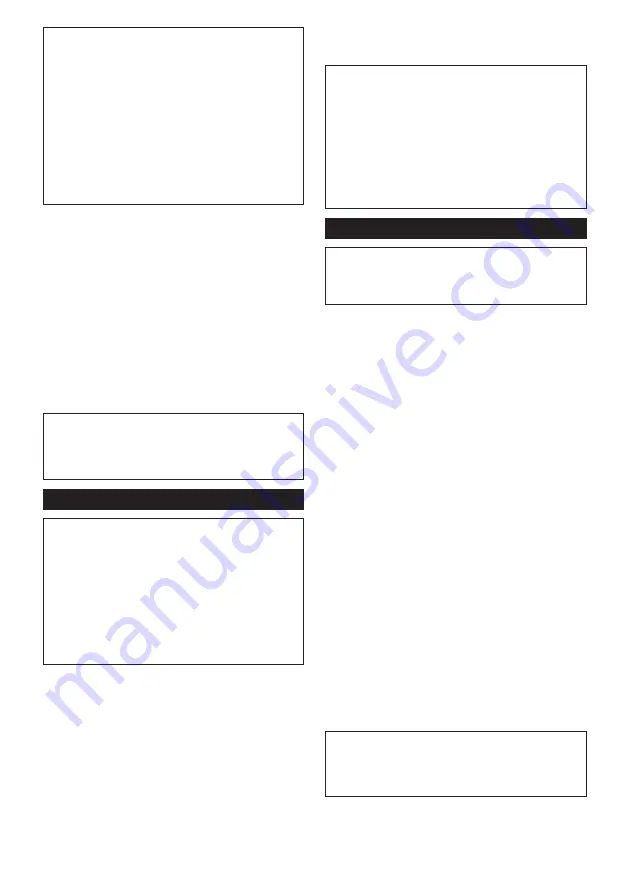
182 PORTUGUÊS
OBSERVAÇÃO:
Limpe a poeira e a sujidade da
ferramenta antes de instalar a unidade sem fios.
A
poeira ou a sujidade podem causar o mau funciona
-
mento caso entrem na ranhura da unidade sem fios.
OBSERVAÇÃO:
Para evitar o mau funciona-
mento causado pela estática, toque num material
de descarga estática, tal como uma peça metálica
da ferramenta, antes de pegar na unidade sem
fios.
OBSERVAÇÃO:
Quando instalar a unidade sem
fios, certifique-se sempre de que a unidade sem
fios é inserida na direção correta e que a tampa
está completamente fechada.
1.
Abra a tampa da ferramenta conforme ilustrado na figura.
►
Fig.71:
1.
Tampa
2.
Insira a unidade sem fios na ranhura e feche a
tampa, em seguida.
Quando inserir a unidade sem fios, alinhe as projeções
com as partes encaixadas na ranhura.
►
Fig.72:
1.
Unidade sem fios
2.
Projeção
3.
Tampa
4.
Parte encaixada
Quando remover a unidade sem fios, abra a tampa lenta
-
mente. Os ganchos na parte traseira da tampa elevam a
unidade sem fios à medida que puxa a tampa para cima.
►
Fig.73:
1.
Unidade sem fios
2.
Gancho
3.
Tampa
Após remover a unidade sem fios, guarde-a na caixa
fornecida ou num recipiente anti-estática.
OBSERVAÇÃO:
Utilize sempre os ganchos
da parte traseira da tampa quando remover a
unidade sem fios.
Se os ganchos não agarrarem a
unidade sem fios, feche a tampa completamente e
volte a abri-la lentamente.
Registo da ferramenta para o aspirador
NOTA:
O aspirador Makita que suporta a função de ativa-
ção sem fios é necessário para o registo da ferramenta.
NOTA:
Conclua a instalação da unidade sem fios na
ferramenta antes de iniciar o registo da ferramenta.
NOTA:
Evite ligar os seguintes interruptores durante
o registo da ferramenta:
•
gatilho do interruptor na ferramenta
•
interruptor de aspiração na ferramenta
•
interruptor de alimentação no aspirador
NOTA:
Consulte também o manual de instruções do aspirador.
Se pretender ativar o aspirador juntamente com o
funcionamento por interruptor da ferramenta, conclua
primeiramente o registo da ferramenta.
1.
Instale as baterias no aspirador e na ferramenta.
2.
Regule o interruptor do modo de espera no aspi-
rador para “AUTO”.
►
Fig.74:
1.
Interruptor do modo de espera
3.
Pressione o botão de ativação sem fios do aspira
-
dor durante 3 segundos até a lâmpada de ativação sem
fios piscar a verde. Em seguida, pressione o botão de
ativação sem fios da ferramenta da mesma forma.
►
Fig.75:
1.
Botão de ativação sem fios
2.
Lâmpada
de ativação sem fios
Se o aspirador e a ferramenta forem ligados com
sucesso, as lâmpadas de ativação sem fios acendem
a verde durante 2 segundos e começam a piscar a azul.
NOTA:
As lâmpadas de ativação sem fios acabam
de piscar a verde após decorridos 20 segundos.
Pressione o botão de ativação sem fios da ferra
-
menta enquanto a lâmpada de ativação sem fios do
aspirador estiver a piscar. Se a lâmpada de ativação
sem fios não piscar a verde, pressione o botão de
ativação sem fios por breves instantes e mantenha-o
pressionado novamente.
NOTA:
Quando realizar dois ou mais registos da
ferramenta para um aspirador, conclua o registo da
ferramenta um por um.
Iniciar a função de ativação sem fios
NOTA:
Conclua o registo da ferramenta para o aspi-
rador antes de realizar a ativação sem fios.
NOTA:
Consulte também o manual de instruções do
aspirador.
Após registar uma ferramenta para o aspirador, o aspirador
funciona automaticamente com o funcionamento por interrup-
tor da ferramenta. Puxe o gatilho do interruptor na ferramenta
para operar o aspirador durante o funcionamento. O aspirador
também começa a funcionar premindo o botão de aspiração
na ferramenta a partir de qualquer operação de corte.
►
Fig.76
1.
Instale a unidade sem fios na ferramenta.
2.
Ligue a mangueira do aspirador à ferramenta.
►
Fig.77
3.
Regule o interruptor do modo de espera no aspi-
rador para “AUTO”.
►
Fig.78:
1.
Interruptor do modo de espera
4.
Pressione o botão de ativação sem fios da ferra
-
menta por breves instantes. A lâmpada de ativação sem
fios pisca a azul.
►
Fig.79:
1.
Botão de ativação sem fios
2.
Lâmpada
de ativação sem fios
5.
Puxe o gatilho do interruptor da ferramenta.
Verifique se o aspirador funciona enquanto o gatilho do
interruptor estiver puxado.
6.
Pressione o botão de aspiração para operar o
aspirador. Verifique se a lâmpada de ativação sem fios
acende a azul e se o aspirador continua a funcionar até
voltar a premir o botão.
7.
Para terminar a operação de aspiração, solte
o gatilho do interruptor ou prima novamente o botão
de aspiração. O aspirador deixa de funcionar alguns
segundos após a utilização do interruptor e, em
seguida, a lâmpada começa a piscar a azul.
NOTA:
O estado do interruptor (ligar/desligar o aspi-
rador) pode ser constatado na lâmpada de ativação
sem fios. Para obter informações, consulte a secção
relativa à descrição do estado da lâmpada de ativa-
ção sem fios.
8.
Para parar a ativação sem fios do aspirador,
pressione o botão de ativação sem fios da ferramenta.
Summary of Contents for LS004GZ01
Page 2: ...Fig 1 1 1 2 3 4 5 9 6 7 8 11 10 12 13 14 15 16 17 18 19 20 21 22 23 25 24 26 27 Fig 2 2 ...
Page 3: ...1 2 3 4 5 6 7 8 9 10 12 11 13 14 Fig 3 1 2 Fig 4 1 2 3 4 5 6 Fig 5 3 ...
Page 4: ...1 2 Fig 6 1 2 Fig 7 1 2 3 Fig 8 1 Fig 9 1 1 2 3 Fig 10 1 2 Fig 11 4 ...
Page 5: ...1 2 3 Fig 12 1 2 3 4 Fig 13 1 Fig 14 1 2 3 4 Fig 15 2 1 Fig 16 1 2 3 Fig 17 5 ...
Page 6: ...Fig 18 1 2 3 4 5 6 Fig 19 1 Fig 20 1 2 Fig 21 1 2 Fig 22 Fig 23 6 ...
Page 7: ...1 2 Fig 24 2 3 4 1 Fig 25 3 1 2 Fig 26 1 Fig 27 1 Fig 28 7 ...
Page 8: ...1 Fig 29 1 2 3 4 Fig 30 2 3 4 1 Fig 31 1 2 Fig 32 8 ...
Page 9: ...3 1 2 Fig 33 2 1 3 Fig 34 1 2 3 Fig 35 1 Fig 36 1 2 3 Fig 37 9 ...
Page 11: ...1 2 3 4 5 6 Fig 44 1 2 3 Fig 45 1 2 3 Fig 46 1 Fig 47 1 2 Fig 48 2 1 3 4 2 1 3 4 Fig 49 11 ...
Page 12: ...1 2 3 Fig 50 1 2 3 2 Fig 51 1 2 3 4 Fig 52 2 1 3 Fig 53 2 1 Fig 54 1 2 Fig 55 2 1 Fig 56 12 ...
Page 13: ...1 2 3 Fig 57 1 2 4 4 3 Fig 58 1 Fig 59 1 Fig 60 Fig 61 1 2 3 Fig 62 13 ...
Page 14: ...2 3 1 4 Fig 63 1 2 3 4 Fig 64 1 2 3 4 Fig 65 1 2 Fig 66 1 2 5 3 4 Fig 67 1 Fig 68 Fig 69 14 ...
Page 15: ...Fig 70 1 Fig 71 1 2 3 4 Fig 72 1 2 3 Fig 73 1 Fig 74 15 ...
Page 16: ...1 1 2 2 Fig 75 Fig 76 Fig 77 1 Fig 78 1 2 Fig 79 1 Fig 80 16 ...
Page 17: ...1 Fig 81 1 1 2 2 Fig 82 3 4 5 2 1 Fig 83 1 2 Fig 84 1 2 3 Fig 85 1 2 3 Fig 86 17 ...
















































